Panduan ini membantu Anda memahami dan men-deploy Solusi Praktis Aplikasi web tiga tingkat, yang menunjukkan cara men-deploy stack aplikasi web multi-tingkat dengan cepat ke Google Cloud.
Solusi aplikasi web tiga tingkat ini men-deploy aplikasi pelacak tugas sederhana di Google Cloud. Aplikasi memiliki frontend berbasis web dan lapisan API di tingkat menengah. Frontend dan lapisan API adalah aplikasi dalam container yang di-deploy sebagai layanan serverless. Backend adalah database SQL. Solusi ini juga menyertakan cache dalam memori untuk menyajikan data yang sering diakses. Setiap tingkat dalam solusi ini bersifat independen. Anda dapat mengembangkan, memperbarui, dan menskalakan tingkat apa pun tanpa memengaruhi tingkat lainnya. Arsitektur ini memungkinkan pengembangan dan pengiriman aplikasi yang efisien.
Panduan ini ditujukan bagi developer yang memiliki latar belakang dalam men-deploy stack aplikasi multi-tingkat. Hal ini mengasumsikan bahwa Anda sudah memahami konsep dasar cloud, meskipun belum tentu Google Cloud. Anda akan terbantu jika Anda memiliki pengalaman dengan Terraform.
Produk yang digunakan
Solusi ini menggunakan produk Google Cloud berikut:
- Cloud Run: Layanan terkelola sepenuhnya yang memungkinkan Anda membangun dan men-deploy aplikasi dalam container serverless. Google Cloud menangani tugas penskalaan dan infrastruktur lainnya, sehingga Anda dapat berfokus pada logika bisnis kode Anda.
- Memorystore untuk Redis: Layanan yang menyediakan caching aplikasi menggunakan layanan dalam memori yang skalabel, aman, dan sangat tersedia untuk Redis dan Memcached.
- Cloud SQL untuk PostgreSQL: Database PostgreSQL berbasis cloud yang terkelola sepenuhnya di infrastruktur Google Cloud.
- Jaringan Virtual Private Cloud (VPC): Jaringan virtual global yang mencakup semua region Google Cloud dan yang memungkinkan Anda saling menghubungkan resource cloud.
Untuk mengetahui informasi tentang cara produk ini dikonfigurasi dan cara interaksinya, lihat bagian berikutnya.
Arsitektur
Aplikasi contoh yang di-deploy oleh solusi aplikasi web tiga tingkat adalah aplikasi pelacakan tugas yang kodenya sudah ada. Diagram berikut menunjukkan arsitektur infrastruktur yang di-deploy oleh solusi tersebut:
Subbagian berikut menjelaskan alur permintaan dan konfigurasi resource Google Cloud yang ditunjukkan dalam diagram.
Alur permintaan
Berikut adalah alur pemrosesan permintaan aplikasi pelacak tugas yang di-deploy oleh solusi ini. Langkah-langkah dalam alur diberi nomor seperti yang ditunjukkan pada diagram arsitektur sebelumnya.
- Frontend berbasis web menerima permintaan dari klien ke aplikasi pelacak tugas. Frontend adalah layanan Cloud Run, yang me-render klien HTML di browser pengguna.
- Frontend mengirimkan permintaan ke lapisan API, yang juga di-deploy sebagai layanan Cloud Run.
- Data yang sering dibaca akan di-cache dan disajikan dari instance Memorystore untuk Redis.
- Permintaan yang tidak dapat dilayani dari cache Redis dalam memori dikirim oleh lapisan API ke database Cloud SQL untuk PostgreSQL.
Konfigurasi resource
Bagian ini menjelaskan konfigurasi Cloud Run, Memorystore, Cloud SQL, dan resource jaringan yang di-deploy oleh solusi tersebut. Jika memahami bahasa konfigurasi Terraform, Anda dapat mengubah beberapa setelan ini, seperti yang akan dijelaskan dalam panduan ini.
Untuk melihat setelan konfigurasi, klik subbagian berikut:
Layanan Cloud Run
| Parameter | Setelan yang telah dikonfigurasi sebelumnya |
|---|---|
| Kapasitas komputasi per instance container | 1 vCPU, memori 512 MiB |
| Rentang penskalaan otomatis (jumlah instance container) | Frontend: 0-8 Lapisan API: 0-8 |
Instance Memorystore for Redis
| Parameter | Setelan yang telah dikonfigurasi sebelumnya |
|---|---|
| Versi Redis | Versi 6.x |
| Paket layanan | Dasar, tanpa ketersediaan tinggi (HA) |
| Memori | 1 GB |
| Enkripsi data | Dalam penyimpanan: Kunci yang dikelola Google Dalam pengiriman: Tidak dienkripsi |
Database Cloud SQL untuk PostgreSQL
| Parameter | Setelan yang telah dikonfigurasi sebelumnya |
|---|---|
| Versi PostgreSQL | Versi 14 |
| Machine type | db-g1-small: 1 vCPU, memori 1.7-GB |
| Ketersediaan | Single zone |
| Penyimpanan | SSD 10 GB, dengan penskalaan otomatis diaktifkan |
Resource jaringan
Instance Cloud SQL dipasang ke jaringan VPC yang dibuat pelanggan dan memiliki alamat IP internal.
Akses VPC Serverless menyediakan konektivitas dari instance Cloud Run yang menghosting lapisan API ke instance Cloud SQL. Permintaan dari layanan Cloud Run ke instance Cloud SQL menggunakan DNS internal dan alamat IP internal. Traffic respons juga menggunakan jaringan internal. Dengan kata lain, traffic antara aplikasi dan database tidak terekspos ke internet. Selain itu, traffic melalui Akses VPC Serverless dapat memiliki latensi lebih rendah daripada traffic yang melintasi internet.
Konektivitas antara instance Memorystore dan database Cloud SQL dilakukan melalui koneksi peering langsung.
Biaya
Untuk mengetahui perkiraan biaya resource Google Cloud yang digunakan oleh solusi aplikasi web tiga tingkat, lihat perkiraan yang telah dihitung sebelumnya di Kalkulator Harga Google Cloud.
Gunakan perkiraan biaya sebagai titik awal untuk menghitung biaya deployment Anda. Anda dapat mengubah perkiraan biaya untuk mencerminkan setiap perubahan konfigurasi yang Anda rencanakan untuk memastikan resource yang digunakan dalam solusi.
Perkiraan yang telah dihitung sebelumnya didasarkan pada asumsi untuk faktor-faktor tertentu, termasuk hal-hal berikut:
- Lokasi Google Cloud tempat resource di-deploy.
- Durasi waktu resource tersebut digunakan.
Men-deploy solusi
Bagian ini memandu Anda dalam proses men-deploy solusi aplikasi web tiga tingkat.
Membuat atau memilih project Google Cloud
Saat Anda men-deploy solusi, Anda perlu menentukan di mana project Google Cloud resource akan di-deploy. Ketika Anda memutuskan apakah akan menggunakan project yang telah ada atau membuat project baru, pertimbangkan faktor-faktor berikut:
- Jika membuat project untuk solusi tersebut, saat deployment tidak diperlukan lagi, Anda dapat menghapus project tersebut dan menghindari penagihan berkelanjutan. Jika Anda menggunakan project yang telah ada, Anda harus menghapus deployment jika tidak lagi memerlukannya.
- Menggunakan project dapat membantu menghindari konflik dengan resource yang telah disediakan sebelumnya, seperti resource yang digunakan untuk workload produksi.
Jika Anda ingin men-deploy solusi dalam project baru, buatlah project sebelum memulai deployment.
Untuk membuat project, selesaikan langkah-langkah berikut ini:
-
Di konsol Google Cloud, buka halaman Pemilih project.
-
Untuk mulai membuat project Google Cloud, klik Buat project.
-
Beri nama project Anda. Catat project ID yang dibuat.
-
Edit kolom lain sesuai kebutuhan.
-
Untuk membuat project, klik Buat.
Mendapatkan izin IAM yang diperlukan
Untuk memulai proses deployment, Anda memerlukan izin Identity and Access Management (IAM)
yang terdaftar dalam tabel berikut ini. Jika Anda memiliki peran dasar roles/owner untuk project tempat Anda berencana men-deploy solusi, berarti Anda telah memiliki semua izin yang diperlukan. Jika Anda tidak memiliki peran roles/owner,
mintalah administrator Anda untuk memberikan izin ini (atau peran yang
menyertakan izin ini) kepada Anda.
| Izin IAM diperlukan | Peran bawaan yang mencakup izin yang diperlukan |
|---|---|
|
Service Usage Admin ( roles/serviceusage.serviceUsageAdmin) |
|
Service Account Admin ( roles/iam.serviceAccountAdmin) |
|
Admin IAM Project ( roles/resourcemanager.projectIamAdmin) |
config.deployments.createconfig.deployments.list |
Cloud Infrastructure Manager Admin ( roles/config.admin) |
Akun layanan yang dibuat untuk solusi
Jika Anda memulai proses deployment melalui konsol, Google akan membuat akun layanan untuk men-deploy solusi atas nama Anda (dan menghapus deployment nanti jika Anda memilihnya). Akun layanan ini diberi izin IAM tertentu untuk sementara; yaitu, izin dicabut secara otomatis setelah operasi deployment dan penghapusan solusi selesai. Google merekomendasikan agar Anda menghapus akun layanan setelah menghapus deployment, seperti yang dijelaskan nanti dalam panduan ini.
Melihat peran yang ditetapkan ke akun layanan
Peran-peran tersebut tercantum di sini untuk mengantisipasi jika administrator project Google Cloud atau organisasi Anda membutuhkan informasi ini.
roles/artifactregistry.adminroles/cloudsql.adminroles/compute.networkAdminroles/iam.serviceAccountAdminroles/iam.serviceAccountUserroles/redis.adminroles/resourcemanager.projectIamAdminroles/run.adminroles/servicenetworking.serviceAgentroles/serviceusage.serviceUsageViewerroles/vpcaccess.admin
Memilih metode deployment
Untuk membantu Anda men-deploy solusi ini dengan upaya minimal, konfigurasi Terraform disediakan di GitHub. Konfigurasi Terraform menentukan semua resource Google Cloud yang diperlukan untuk solusi.
Anda dapat men-deploy solusi menggunakan salah satu dari metode berikut ini:
Melalui konsol: Gunakan metode ini jika Anda ingin mencoba solusi dengan konfigurasi default dan melihat cara kerjanya. Cloud Build men-deploy semua resource yang diperlukan untuk solusi. Jika Anda sudah tidak memerlukan solusi yang di-deploy, Anda dapat menghapusnya melalui konsol. Semua resource yang telah Anda buat setelah men-deploy solusi mungkin perlu dihapus secara terpisah.
Untuk menggunakan metode deployment ini, ikuti petunjuknya di Deploy melalui konsol.
Menggunakan Terraform CLI: Gunakan metode ini jika Anda ingin menyesuaikan solusi atau mengotomatisasi penyediaan dan pengelolaan resource menggunakan pendekatan Infrastructure as Code (IaC). Download konfigurasi Terraform melalui GitHub, sesuaikan kode secara opsional sesuai kebutuhan, kemudian deploy solusi menggunakan Terraform CLI. Setelah men-deploy solusi, Anda dapat terus menggunakan Terraform untuk mengelola solusi tersebut.
Untuk menggunakan metode deployment ini, ikuti instruksinya di Men-deploy menggunakan Terraform CLI.
Men-deploy melalui konsol
Selesaikan langkah-langkah berikut untuk men-deploy solusi yang telah terkonfigurasi.
Di katalog Solusi Praktis Google Cloud, buka solusi Aplikasi web tiga tingkat.
Tinjau informasi yang tersedia di halaman seperti perkiraan biaya solusi dan waktu deployment.
Jika sudah siap untuk mulai men-deploy solusi, klik Deploy.
Panduan interaktif langkah demi langkah akan ditampilkan.
Selesaikan langkah-langkah dalam panduan interaktif.
Catat nama yang Anda masukkan untuk deployment. Nama ini akan diperlukan saat Anda menghapus deployment.
Saat Anda mengklik Deploy, halaman Deployment solusi akan ditampilkan. Kolom Status di halaman ini menampilkan Men-deploy.
Tunggu hingga solusi berhasil di-deploy.
Jika deployment gagal, kolom Status akan menampilkan Gagal. Anda dapat menggunakan log Cloud Build untuk mendiagnosis error. Untuk informasi selengkapnya, lihat Error ketika men-deploy melalui konsol.
Setelah deployment selesai, kolom Status berubah menjadi Di-deploy.
Untuk melihat dan menggunakan aplikasi pelacak tugas yang di-deploy oleh solusi ini, klik Tindakan pada Deployment solusi, lalu pilih Lihat aplikasi web.
Halaman web frontend aplikasi task-tracker ditampilkan di tab browser baru.
Untuk melihat resource Google Cloud yang di-deploy beserta konfigurasinya, ikuti tur interaktif.
Ketika Anda tidak lagi memerlukan solusi tersebut, Anda dapat menghapus deployment untuk menghindari penagihan berkelanjutan untuk resource Google Cloud tersebut. Untuk informasi selengkapnya, lihat Menghapus deployment.
Men-deploy menggunakan Terraform CLI
Bagian ini menjelaskan cara menyesuaikan solusi atau mengotomatiskan penyediaan dan pengelolaan solusi menggunakan Terraform CLI. Solusi yang Anda deploy menggunakan Terraform CLI tidak ditampilkan di halaman Deployment solusi pada Konsol Google Cloud.
Menyiapkan klien Terraform
Anda dapat menjalankan Terraform baik di Cloud Shell maupun host lokal Anda. Panduan ini menjelaskan cara menjalankan Terraform di Cloud Shell, yang telah menginstal Terraform di Cloud Shell dan dikonfigurasi untuk diautentikasi dengan Google Cloud.
Kode Terraform untuk solusi ini tersedia di repositori GitHub.
Lakukan clone repositori GitHub ke Cloud Shell.
Perintah akan ditampilkan untuk mengonfirmasi download repositori GitHub ke Cloud Shell.
Klik Confirm.
Cloud Shell diluncurkan di tab browser yang terpisah, lalu kode Terraform didownload ke direktori
$HOME/cloudshell_openlingkungan Cloud Shell Anda.Dalam Cloud Shell, periksa apakah direktori yang sedang bekerja adalah
$HOME/cloudshell_open/terraform-google-three-tier-web-app/. Ini merupakan direktori yang berisi file konfigurasi Terraform untuk solusi. Jika Anda perlu mengubah ke direktori tersebut, jalankan perintah berikut:cd $HOME/cloudshell_open/terraform-google-three-tier-web-app/Lakukan inisialisasi Terraform dengan menjalankan perintah berikut:
terraform initTunggu hingga Anda melihat pesan berikut:
Terraform has been successfully initialized!
Mengonfigurasi variabel Terraform
Kode Terraform yang Anda download mencakup variabel yang dapat digunakan untuk menyesuaikan deployment berdasarkan persyaratan Anda. Misalnya, Anda dapat menentukan project Google Cloud dan region tempat Anda ingin men-deploy solusi.
Pastikan direktori yang sedang bekerja adalah
$HOME/cloudshell_open/terraform-google-three-tier-web-app/. Jika bukan, buka direktori tersebut.Pada direktori yang sama, buatlah file teks dengan nama
terraform.tfvars.Dalam file
terraform.tfvars, salin cuplikan kode berikut dan tetapkan nilai untuk variabel yang diperlukan.- Ikuti petunjuk yang disediakan sebagai komentar dalam cuplikan kode.
- Cuplikan kode ini hanya mencakup variabel yang harus Anda tetapkan
nilainya. Konfigurasi Terraform mencakup variabel lain yang memiliki
nilai default. Untuk meninjau semua variabel dan nilai default, lihat
file
variables.tfyang tersedia di direktori$HOME/cloudshell_open/terraform-google-three-tier-web-app/. - Pastikan setiap nilai yang Anda tetapkan dalam file
terraform.tfvarscocok dengan jenis variabel seperti yang dideklarasikan di dalam filevariables.tf. Misalnya, jika jenis yang ditentukan untuk variabel dalam filevariables.tfadalah filebool, Anda harus menentukantrueataufalsesebagai nilai variabel tersebut di fileterraform.tfvars.
# This is an example of the terraform.tfvars file. # The values in this file must match the variable types declared in variables.tf. # The values in this file override any defaults in variables.tf. # ID of the project in which you want to deploy the solution project_id = "PROJECT_ID" # Google Cloud region where you want to deploy the solution # Example: us-central1 region = "REGION" # Google Cloud zone where you want to deploy the solution # Example: us-central1-a zone = "ZONE"Untuk mengetahui informasi tentang nilai yang dapat Anda tetapkan ke variabel yang diperlukan, lihat referensi berikut:
project_id: Mengidentifikasi projectregiondanzone: Region dan zona yang tersedia
Memvalidasi dan meninjau konfigurasi Terraform
Pastikan direktori yang sedang bekerja adalah
$HOME/cloudshell_open/terraform-google-three-tier-web-app/. Jika bukan, buka direktori tersebut.Pastikan konfigurasi Terraform tidak terdapat error:
terraform validateJika perintah menunjukkan error, lakukan perbaikan yang diperlukan dalam konfigurasi kemudian jalankan kembali perintah
terraform validate. Ulangi langkah ini hingga perintah menunjukkan pesan berikut:Success! The configuration is valid.Tinjau resource yang ditentukan dalam konfigurasi:
terraform planJika Anda tidak membuat file
terraform.tfvarsseperti yang dijelaskan sebelumnya, Terraform akan meminta Anda memasukkan nilai untuk variabel yang tidak memiliki nilai default. Masukkan nilai yang diperlukan.Output perintah
terraform planadalah daftar resource yang disediakan Terraform ketika Anda menerapkan konfigurasi.Jika Anda ingin melakukan perubahan, edit konfigurasi, kemudian jalankan kembali perintah
terraform validatedanterraform plan.
Menyediakan resource
Jika tidak ada perubahan lebih lanjut yang diperlukan dalam konfigurasi Terraform, deploy resource.
Pastikan direktori yang sedang bekerja adalah
$HOME/cloudshell_open/terraform-google-three-tier-web-app/. Jika bukan, buka direktori tersebut.Terapkan konfigurasi Terraform:
terraform applyJika Anda tidak membuat file
terraform.tfvarsseperti yang dijelaskan sebelumnya, Terraform akan meminta Anda memasukkan nilai untuk variabel yang tidak memiliki nilai default. Masukkan nilai yang diperlukan.Terraform menampilkan daftar resource yang akan dibuat.
Ketika Anda diminta untuk melakukan tindakan, masukkan
yes.Terraform menampilkan pesan yang menunjukkan progres deployment.
Jika deployment tidak dapat diselesaikan, Terraform akan menampilkan error yang menyebabkan kegagalan. Tinjau pesan error dan update konfigurasi untuk memperbaiki error. Kemudian jalankan kembali perintah
terraform apply. Untuk bantuan terkait pemecahan masalah error Terraform, lihat Error ketika men-deploy solusi menggunakan Terraform CLI.Setelah semua resource dibuat, Terraform akan menampilkan pesan berikut:
Apply complete!Output Terraform juga mencantumkan URL frontend aplikasi pelacak tugas (
endpoint) dan nama instance Cloud SQL (sqlservername), seperti yang ditunjukkan dalam contoh berikut:endpoint = "https://three-tier-app-fe-pn4ngg7gnq-uc.a.run.app" sqlservername = "three-tier-app-db-75c2"Untuk melihat dan menggunakan aplikasi pelacak tugas yang di-deploy oleh solusi tersebut, salin URL
endpointdari langkah sebelumnya dan buka URL di browser.Halaman web frontend aplikasi task-tracker ditampilkan di tab browser baru.
Untuk melihat resource Google Cloud yang di-deploy beserta konfigurasinya, ikuti tur interaktif.
Ketika Anda tidak lagi memerlukan solusi tersebut, Anda dapat menghapus deployment untuk menghindari penagihan berkelanjutan untuk resource Google Cloud tersebut. Untuk mengetahui informasi selengkapnya, lihat Menghapus deployment.
Menyesuaikan solusi
Bagian ini memberikan informasi yang dapat digunakan oleh developer Terraform untuk memodifikasi solusi aplikasi web tiga tingkat guna memenuhi persyaratan teknis dan bisnis mereka sendiri. Panduan di bagian ini hanya relevan jika Anda men-deploy solusi menggunakan Terraform CLI.
Bagian
Konfigurasi resource
(di bagian awal dalam panduan ini) mencantumkan parameter resource Google Cloud
yang telah dikonfigurasi sebelumnya yang disediakan oleh solusi aplikasi web tiga
tingkat. Anda dapat menyesuaikan solusi dengan mengubah beberapa parameter dalam
file main.tf.
Untuk menyesuaikan solusi, selesaikan langkah-langkah berikut di Cloud Shell:
Pastikan direktori kerja saat ini adalah
$HOME/cloudshell_open/terraform-google-three-tier-web-app/. Jika tidak, buka direktori tersebut.Buka file
main.tfdan lakukan perubahan yang diperlukan, seperti yang ditunjukkan pada contoh pada tabel berikut:Parameter Kode Terraform Penskalaan Cloud Run Argumen dalam file main.tf:autoscaling.knative.dev/maxScaleCuplikan kode
resource "google_cloud_run_service" "api" { ... template { ... metadata { annotations = { "autoscaling.knative.dev/maxScale" = "COUNT" ... } } } }Versi Redis Argumen dalam file main.tf:redis_versionCuplikan kode
resource "google_redis_instance" "main" { ... redis_version = "VERSION" ... }Perhatian: Konfigurasi Terraform yang disediakan Google telah divalidasi untuk Redis versi 6.x. Jika Anda mengubah versi, solusi yang di-deploy mungkin tidak berfungsi sebagaimana mestinya.
Tingkat Redis Argumen dalam file main.tf:tierCuplikan kode
resource "google_redis_instance" "main" { ... tier = "TIER" ... }Memori Redis Argumen dalam file main.tf:memory_size_gbCuplikan kode
resource "google_redis_instance" "main" { ... memory_size_gb = SIZE ... }Versi PostgreSQL Argumen dalam file main.tf:database_versionCuplikan kode
resource "google_sql_database_instance" "main" { ... database_version = "VERSION" ... ... }Perhatian: Konfigurasi Terraform yang disediakan Google telah divalidasi untuk PostgreSQL versi 14. Jika Anda mengubah versi, solusi yang di-deploy mungkin tidak berfungsi sebagaimana mestinya.
Jenis mesin database Argumen dalam file main.tf:settings.tierCuplikan kode
resource "google_sql_database_instance" "main" { ... settings { tier = "MACHINE_TYPE" ... } ... }Penyimpanan database Argumen dalam file main.tf:settings.disk_sizeCuplikan kode
resource "google_sql_database_instance" "main" { ... settings { ... ... disk_size = SIZE ... } ... }
Rekomendasi desain
Bagian ini memberikan rekomendasi penggunaan solusi aplikasi web tiga tingkat untuk mengembangkan arsitektur yang memenuhi kebutuhan Anda akan keamanan, keandalan, biaya, dan performa.
Untuk melihat rekomendasi desain untuk setiap area, klik tab yang sesuai.
Keamanan
| Fokus desain | Saran |
|---|---|
| Enkripsi data |
|
| Keamanan supply chain software | Untuk memastikan bahwa hanya image container resmi yang di-deploy ke layanan Cloud Run, Anda dapat menggunakan Otorisasi Biner. |
| Kontrol akses |
|
Keandalan
| Fokus desain | Saran |
|---|---|
| Penskalaan aplikasi | Layanan Cloud Run dalam solusi tersebut dikonfigurasi untuk menskalakan instance container secara horizontal berdasarkan beban permintaan. Tinjau dan sesuaikan parameter penskalaan otomatis berdasarkan persyaratan Anda. Untuk mengetahui informasi selengkapnya, lihat Tentang penskalaan otomatis instance container. |
| Penanganan permintaan | Untuk meningkatkan daya respons layanan Cloud Run yang menyimpan status spesifik klien pada instance container, Anda dapat menggunakan afinitas sesi. Permintaan dari klien yang sama dirutekan ke instance container yang sama sesuai upaya terbaik. Untuk mengetahui informasi selengkapnya, lihat Menetapkan afinitas sesi (layanan). |
| Ketahanan data | Untuk melindungi data dari kehilangan, Anda dapat menggunakan pencadangan otomatis database Cloud SQL. Untuk informasi selengkapnya, lihat artikel Tentang cadangan Cloud SQL. |
| Ketersediaan tinggi (HA) database | Database Cloud SQL dalam solusi tersebut di-deploy dalam satu zona. Untuk ketersediaan tinggi, Anda dapat menggunakan konfigurasi multi-zona. Untuk informasi selengkapnya, lihat Tentang ketersediaan tinggi. Jika ketersediaan tinggi database merupakan persyaratan penting, AlloyDB for PostgreSQL adalah layanan Google Cloud alternatif yang dapat Anda pertimbangkan. |
| Keandalan database | Instance Cloud SQL dalam solusi ini menggunakan
jenis mesin Instance Cloud SQL yang menggunakan jenis mesin |
| HA Cache | Guna membantu memastikan HA untuk lapisan cache dalam memori dalam solusi ini, Anda dapat menggunakan Paket Standar Memorystore for Redis. Layanan ini membuat replika baca untuk operasi baca yang terdistribusi, dan menyediakan failover otomatis. Untuk mengetahui informasi selengkapnya, lihat Kemampuan tingkat Redis. |
Biaya
| Fokus desain | Saran |
|---|---|
| Efisiensi sumber daya | Cloud Run menentukan jumlah permintaan yang harus dikirim ke instance container berdasarkan penggunaan CPU dan penggunaan memori. Dengan meningkatkan setelan serentak maksimum, Anda dapat mengurangi jumlah instance container yang perlu dibuat oleh Cloud Run, sehingga mengurangi biaya. Untuk mengetahui informasi selengkapnya, lihat Permintaan serentak maksimum per instance (layanan). Layanan Cloud Run dalam solusi ini dikonfigurasi untuk mengalokasikan CPU hanya selama pemrosesan permintaan. Saat layanan Cloud Run selesai menangani permintaan, akses instance container ke CPU akan dinonaktifkan. Untuk informasi tentang efek biaya dan performa dari konfigurasi ini, lihat Alokasi CPU (layanan). |
| Penggunaan resource |
Jika aplikasi Anda perlu menangani permintaan secara global, pertimbangkan untuk men-deploy layanan Cloud Run ke beberapa region. Deployment lintas region dapat membantu mengurangi biaya traffic transfer data lintas benua. Google merekomendasikan deployment lintas region jika Anda memutuskan untuk menggunakan load balancer dan CDN. Untuk mengetahui informasi selengkapnya, lihat Menyajikan traffic dari beberapa region. Untuk praktik terbaik lainnya tentang cara mengoptimalkan biaya layanan Cloud Run, lihat Mengoptimalkan biaya: Compute, container, dan serverless. |
Performa
| Fokus desain | Saran |
|---|---|
| Waktu mulai aplikasi | Untuk mengurangi efek performa cold start, Anda dapat mengonfigurasi jumlah minimum instance container Cloud Run ke nilai bukan nol. Untuk informasi selengkapnya, lihat Tips pengembangan umum untuk Cloud Run. |
| Waktu respons frontend | Jika aplikasi Anda menangani permintaan secara global, untuk membantu memastikan respons yang lebih cepat terhadap permintaan klien, pertimbangkan untuk men-deploy layanan Cloud Run di beberapa region. Anda dapat menggunakan load balancer global untuk merutekan permintaan ke region terdekat. Untuk mengetahui informasi selengkapnya, lihat Menyajikan traffic dari beberapa region. Deployment multi-region juga dapat membantu mengurangi volume traffic keluar lintas benua, sehingga mengurangi biaya pengoperasian aplikasi. |
| Performa database | Untuk aplikasi yang sensitif terhadap performa, Anda dapat meningkatkan performa Cloud SQL dengan menggunakan jenis mesin yang lebih besar dan dengan meningkatkan kapasitas penyimpanan. Jika performa database merupakan persyaratan penting, AlloyDB untuk PostgreSQL adalah layanan Google Cloud alternatif yang dapat Anda pertimbangkan. |
| Performa cache | Untuk meningkatkan pengalaman performa bagi pengguna aplikasi, Anda dapat meningkatkan kapasitas instance Memorystore for Redis. Pada kapasitas yang lebih besar, throughput jaringan lebih tinggi. Untuk mengetahui informasi selengkapnya, lihat Praktik terbaik pengelolaan memori. |
Perhatikan hal-hal berikut:
- Sebelum membuat perubahan desain apa pun, evaluasi dampak biaya dan pertimbangkan kemungkinan kompromi dengan fitur lain. Anda dapat menilai dampak biaya perubahan desain dengan menggunakan Kalkulator Harga Google Cloud.
- Untuk menerapkan perubahan desain dalam solusi tersebut, Anda memerlukan keahlian dalam coding Terraform dan pengetahuan tingkat lanjut tentang layanan Google Cloud yang digunakan pada solusi tersebut.
- Jika Anda mengubah konfigurasi Terraform yang disediakan Google, dan mengalami error, buat masalah di GitHub. Laporan masalah pada GitHub ditinjau berdasarkan upaya terbaik dan tidak ditujukan untuk pertanyaan umum.
- Untuk mengetahui informasi selengkapnya tentang merancang dan menyiapkan lingkungan ingkat produksi di Google Cloud, lihat Desain zona landing di Google Cloud dan Checklist penyiapan Google Cloud.
Menghapus deployment
Jika Anda tidak lagi memerlukan deployment solusi, hapus deployment tersebut untuk menghindari penagihan berkelanjutan pada resource yang Anda buat.
Menghapus melalui konsol
Gunakan prosedur ini jika Anda men-deploy solusi melalui konsol.
Pada Konsol Google Cloud, buka halaman Deployment solusi.
Pilih project berisi deployment yang ingin Anda hapus.
Cari deployment yang ingin Anda hapus.
Klik Tindakan , lalu pilih Hapus.
Masukkan nama deployment, lalu klik Konfirmasi.
Kolom Status menampilkan Menghapus.
Jika penghapusan gagal, lihat panduan pemecahan masalah pada bagian Error saat menghapus deployment.
Jika tidak lagi memerlukan project Google Cloud yang digunakan untuk solusi, Anda dapat menghapus project tersebut. Untuk informasi selengkapnya, lihat Opsional: Menghapus project
Menghapus menggunakan Terraform CLI
Gunakan prosedur ini jika Anda men-deploy solusi menggunakan Terraform CLI.
Di Cloud Shell, pastikan direktori kerja saat ini adalah
$HOME/cloudshell_open/terraform-google-three-tier-web-app/. Jika bukan, buka direktori tersebut.Hapus resource yang disediakan oleh Terraform:
terraform destroyTerraform menampilkan daftar resource yang akan dimusnahkan.
Ketika Anda diminta untuk melakukan tindakan, masukkan
yes.Terraform menampilkan pesan yang menunjukkan progres. Setelah semua resource dihapus, Terraform akan menampilkan pesan berikut:
Destroy complete!Jika penghapusan gagal, lihat panduan pemecahan masalah pada bagian Error saat menghapus deployment.
Jika tidak lagi memerlukan project Google Cloud yang digunakan untuk solusi, Anda dapat menghapus project tersebut. Untuk informasi selengkapnya, lihat Opsional: Menghapus project
Opsional: Menghapus project
Jika Anda men-deploy solusi di project Google Cloud baru, dan tidak lagi memerlukan project tersebut, hapus dengan melakukan langkah-langkah berikut:
- Pada Konsol Google Cloud, buka halaman Kelola resource
- Pada daftar project, pilih project yang ingin Anda hapus, lalu klik Hapus.
- Pada layar perintah, ketik project ID, lalu klik Matikan.
Jika Anda memutuskan untuk mempertahankan project, hapus akun layanan yang dibuat untuk solusi ini, seperti yang akan dijelaskan pada bagian selanjutnya.
Opsional: Menghapus akun layanan
Jika Anda menghapus project yang digunakan untuk solusi tersebut, lewati bagian ini.
Seperti yang telah disebutkan dalam panduan ini, ketika men-deploy solusi, akun layanan akan dibuat atas nama Anda. Akun layanan telah diberi izin IAM tertentu untuk sementara; yaitu, izin yang otomatis dicabut setelah operasi deployment dan penghapusan solusi selesai, tetapi akun layanan tidak dihapus. Google merekomendasikan agar Anda menghapus akun layanan ini.
Jika Anda men-deploy solusi melalui Konsol Google Cloud, buka halaman Deployment solusi. (Jika Anda sudah berada di halaman tersebut, muat ulang browser.) Proses terpicu di latar belakang untuk menghapus akun layanan. Tidak ada tindakan lebih lanjut yang diperlukan.
Jika Anda men-deploy solusi menggunakan Terraform CLI, lakukan langkah-langkah berikut:
Di Konsol Google Cloud, buka halaman Service accounts.
Pilih project yang Anda gunakan untuk solusi tersebut.
Pilih akun layanan yang ingin Anda hapus.
ID email akun layanan yang digunakan untuk membuat solusi menggunakan format berikut:
goog-sc-DEPLOYMENT_NAME-NNN@PROJECT_ID.iam.gserviceaccount.comID email berisi nilai-nilai berikut:
- DEPLOYMENT_NAME: nama deployment.
- NNN: 3 digit angka acak.
- PROJECT_ID: ID project tempat Anda men-deploy solusi.
Klik Delete.
Memecahkan masalah error
Tindakan yang dapat Anda lakukan untuk mendiagnosis dan mengatasi error bergantung pada metode deployment dan kompleksitas error.
Error ketika men-deploy melalui konsol
Jika deployment gagal saat Anda menggunakan konsol, lakukan hal-hal berikut:
Buka halaman Deployment solusi.
Jika deployment gagal, kolom Status akan menampilkan Gagal.
Lihat detail error yang menyebabkan kegagalan:
Klik Tindakan.
Pilih Lihat log Cloud Build.
Tinjau log Cloud Build dan ambil tindakan yang sesuai untuk menyelesaikan masalah yang menyebabkan kegagalan.
Error ketika men-deploy menggunakan Terraform CLI
Jika deployment gagal saat Anda menggunakan Terraform, output perintah terraform
apply akan menyertakan pesan error yang dapat Anda tinjau untuk mendiagnosis
masalah.
Pada bagian berikut ditunjukkan contoh error deployment yang mungkin Anda alami saat menggunakan Terraform.
Error API dinonaktifkan
Jika Anda membuat project dan segera mencoba men-deploy solusi di project baru, deployment mungkin akan gagal dengan error seperti berikut:
Error: Error creating Network: googleapi: Error 403: Compute Engine API has not
been used in project PROJECT_ID before or it is disabled. Enable it by visiting
https://console.developers.google.com/apis/api/compute.googleapis.com/overview?project=PROJECT_ID
then retry. If you enabled this API recently, wait a few minutes for the action
to propagate to our systems and retry.
Jika error ini terjadi, tunggu beberapa menit, lalu jalankan terraform apply
kembali perintah.
Error tidak dapat menetapkan alamat yang diminta
Ketika Anda menjalankan perintah terraform apply, error cannot assign requested address
mungkin saja terjadi, dengan pesan seperti berikut:
Error: Error creating service account:
Post "https://iam.googleapis.com/v1/projects/PROJECT_ID/serviceAccounts:
dial tcp [2001:db8:ffff:ffff::5f]:443:
connect: cannot assign requested address
Jika terjadi error ini, jalankan kembali perintah terraform apply.
Error konfigurasi
Jika salah satu argumen resource memiliki nilai yang tidak didukung, error seperti berikut akan terjadi:
Error: Error creating Instance: googleapi: Error 400: Provided Redis version is
not supported: REDIS_5_X
│ com.google.apps.framework.request.StatusException:
<eye3 title='INVALID_ARGUMENT'/>
generic::INVALID_ARGUMENT: Provided Redis version is not supported: REDIS_5_X
Details:
│ [
│ {
│ "@type": "type.googleapis.com/google.rpc.BadRequest",
│ "fieldViolations": [
│ {
│ "description": "Invalid value: REDIS_5_X",
│ "field": "instance.redis_version"
│ }
│ ]
│ }
│ ]
│
│ with google_redis_instance.main,
│ on main.tf line 96, in resource "google_redis_instance" "main":
│ 96: resource "google_redis_instance" "main" {
Dalam hal ini, tujuannya adalah menggunakan Redis versi 5, tetapi nilai yang ditentukan untuk
argumen instance.redis_version (REDIS_5_X) dalam file main.tf tidak
valid.
Nilai yang benar adalah REDIS_5_0, seperti yang disebutkan dalam
dokumentasi REST API Memorystore.
Error ketika menghapus deployment
Dalam kasus tertentu, upaya untuk menghapus deployment mungkin akan gagal:
- Jika Anda mengubah resource yang disediakan oleh solusi setelah men-deploy solusi melalui konsol, lalu Anda mencoba menghapus deployment, penghapusan mungkin akan gagal. Kolom Status pada halaman Deployment solusi akan menampilkan Gagal, dan log Cloud Build akan menunjukkan penyebab error.
- Jika Anda mengubah resource dengan menggunakan antarmuka non-Terraform (misalnya, konsol)
setelah men-deploy solusi menggunakan
Terraform CLI, kemudian Anda mencoba menghapus deployment,
penghapusan mungkin akan gagal. Pesan dalam output perintah
terraform destroymenunjukkan penyebab error.
Tinjau log dan pesan error serta identifikasi dan hapus resource yang menyebabkan error tersebut. Setelah itu, coba hapus kembali deployment.
Jika deployment berbasis konsol tidak dapat dihapus dan Anda tidak dapat mendiagnosis error menggunakan log Cloud Build, Anda dapat menghapus deployment tersebut menggunakan Terraform CLI yang akan dijelaskan pada bagian berikutnya.
Menghapus deployment berbasis konsol menggunakan Terraform CLI
Bagian ini menjelaskan cara menghapus deployment berbasis konsol jika terjadi error saat Anda mencoba menghapusnya melalui konsol. Dalam pendekatan ini, Anda perlu mendownload konfigurasi Terraform untuk deployment yang ingin dihapus, lalu gunakan Terraform CLI untuk menghapus deployment tersebut.
Identifikasi region tempat kode Terraform, log, dan data deployment lainnya disimpan. Region ini mungkin berbeda dari region yang Anda pilih ketika men-deploy solusi.
Pada Konsol Google Cloud, buka halaman Deployment solusi.
Pilih project berisi deployment yang ingin Anda hapus.
Dalam daftar deployment, identifikasi baris deployment yang ingin Anda hapus.
Klik Lihat semua konten baris.
Pada kolom Lokasi, catat lokasi kedua seperti yang ditandai dalam contoh berikut:
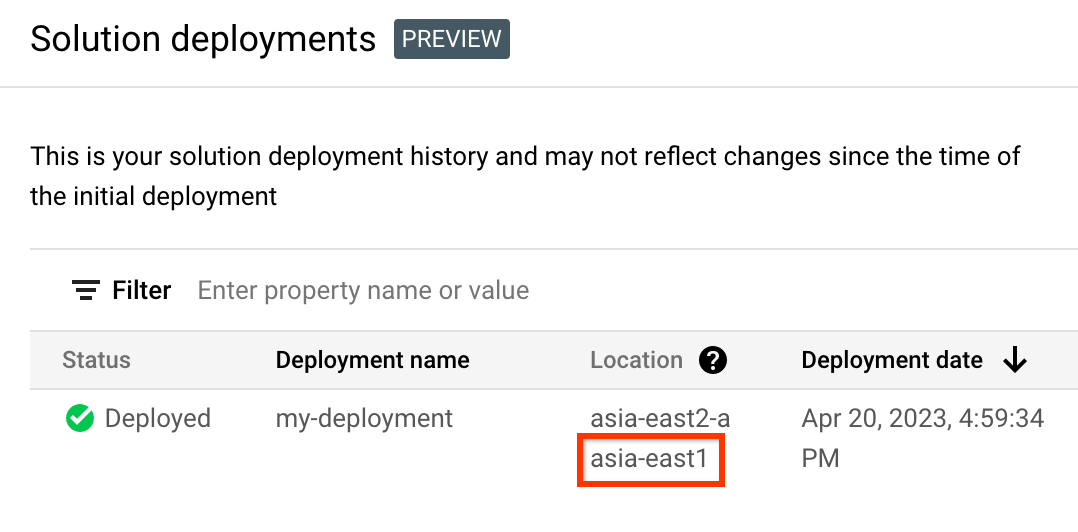
Di konsol Google Cloud, aktifkan Cloud Shell.
Di bagian bawah Google Cloud Console, Cloud Shell sesi akan terbuka dan menampilkan perintah command line. Cloud Shell adalah lingkungan shell dengan Google Cloud CLI yang sudah terinstal, dan dengan nilai yang sudah ditetapkan untuk project Anda saat ini. Diperlukan waktu beberapa detik untuk melakukan inisialisasi sesi.
Membuat variabel lingkungan untuk project ID, region, dan nama deployment yang ingin Anda hapus:
export REGION="REGION" export PROJECT_ID="PROJECT_ID" export DEPLOYMENT_NAME="DEPLOYMENT_NAME"Dalam perintah ini, ganti kode berikut:
- REGION: lokasi yang Anda catat sebelumnya dalam prosedur ini.
- PROJECT_ID: ID project tempat Anda men-deploy solusi.
- DEPLOYMENT_NAME: nama deployment yang ingin Anda hapus.
Dapatkan ID revisi deployment terbaru yang ingin Anda hapus:
export REVISION_ID=$(curl \ -H "Authorization: Bearer $(gcloud auth print-access-token)" \ -H "Content-Type: application/json" \ "https://config.googleapis.com/v1alpha2/projects/${PROJECT_ID}/locations/${REGION}/deployments/${DEPLOYMENT_NAME}" \ | jq .latestRevision -r) echo $REVISION_IDOutputnya mirip dengan hal berikut ini:
projects/PROJECT_ID/locations/REGION/deployments/DEPLOYMENT_NAME/revisions/r-0Dapatkan lokasi Cloud Storage dari konfigurasi Terraform untuk deployment:
export CONTENT_PATH=$(curl \ -H "Authorization: Bearer $(gcloud auth print-access-token)" \ -H "Content-Type: application/json" \ "https://config.googleapis.com/v1alpha2/${REVISION_ID}" \ | jq .applyResults.content -r) echo $CONTENT_PATHBerikut adalah contoh output dari perintah ini:
gs://PROJECT_ID-REGION-blueprint-config/DEPLOYMENT_NAME/r-0/apply_results/contentDownload konfigurasi Terraform dari Cloud Storage ke Cloud Shell:
gsutil cp -r $CONTENT_PATH $HOME cd $HOME/content/Tunggu hingga pesan
Operation completedditampilkan, seperti yang ditunjukkan dalam contoh berikut:Operation completed over 45 objects/268.5 KiBLakukan inisialisasi Terraform:
terraform initTunggu hingga Anda melihat pesan berikut:
Terraform has been successfully initialized!Menghapus resource yang di-deploy:
terraform destroyTerraform menampilkan daftar resource yang akan dimusnahkan.
Jika muncul peringatan tentang variabel yang tidak dideklarasikan, abaikan peringatan tersebut.
Ketika Anda diminta untuk melakukan tindakan, masukkan
yes.Terraform menampilkan pesan yang menunjukkan progres. Setelah semua resource dihapus, Terraform akan menampilkan pesan berikut:
Destroy complete!Menghapus artefak deployment:
curl -X DELETE \ -H "Authorization: Bearer $(gcloud auth print-access-token)" \ -H "Content-Type: application/json" \ "https://config.googleapis.com/v1alpha2/projects/${PROJECT_ID}/locations/${REGION}/deployments/${DEPLOYMENT_NAME}?force=true&delete_policy=abandon"Tunggu beberapa detik, lalu verifikasi bahwa artefak deployment telah dihapus:
curl -H "Authorization: Bearer $(gcloud auth print-access-token)" \ -H "Content-Type: application/json" \ "https://config.googleapis.com/v1alpha2/projects/${PROJECT_ID}/locations/${REGION}/deployments/${DEPLOYMENT_NAME}" \ | jq .error.messageJika output menampilkan
null, tunggu beberapa detik, lalu jalankan kembali perintah.Setelah artefak deployment dihapus, pesan seperti yang ditunjukkan pada contoh yang ditampilkan berikut ini:
Resource 'projects/PROJECT_ID/locations/REGION/deployments/DEPLOYMENT_NAME' was not found
Mengirim masukan
Solusi Praktis hanya untuk keperluan informasi dan bukan produk yang didukung secara resmi. Google dapat mengubah atau menghapus solusi tanpa pemberitahuan.
Untuk memecahkan masalah error, tinjau log Cloud Build dan output Terraform.
Untuk mengirim masukan, lakukan hal-hal berikut:
- Untuk dokumentasi, tutorial dalam konsol, atau solusi, gunakan tombol Kirim Masukan pada halaman tersebut.
- Untuk kode Terraform yang tidak dimodifikasi, buat laporan masalah di Repositori GitHub. Laporan masalah pada GitHub ditinjau berdasarkan upaya terbaik dan tidak ditujukan untuk pertanyaan umum.
- Untuk masalah terkait produk yang digunakan dalam solusi, hubungi Cloud Customer Care.
Langkah selanjutnya
Tinjau dokumentasi berikut untuk mempelajari praktik terbaik arsitektur dan operasional untuk produk yang digunakan dalam solusi ini:
- Praktik terbaik untuk mem-build container
- Cloud Run: Tips pengembangan umum
- Memorystore for Redis: Praktik terbaik pengelolaan memori
- Memorystore for Redis: Praktik terbaik umum
- Cloud SQL untuk PostgreSQL: Praktik terbaik umum
